mentalRay间接照明的使用方法(四)
在之前的教程中,我们学习了间接照明中的基于图像照明、物理阳光和天空以及全局照明的应用与基本参数,今天我们将要学习的是Caustics (焦散),如果之前教程没有看过的小伙伴们,还可以通过下方的传送门跳转过去进行学习的哟。
传送门:
那我们就开始今天的教程内容学习吧!
Caustics (焦散)
功能说明:焦散是间接照明的一 种,并且是借助光子实现的,光子从光源发射出来以后,必须先与一个(或多个)表面发生碰撞,然后再反弹,这样就形成了焦散间接照明,是指光线被聚焦或驱散后的照明效果。
操作方法:在Render Setting (渲染设置 )窗口中, 确保Render Using (使用渲染 器)为mental ray,在Indirect Lighting (间接照明)卷展栏下展开Caustics (焦散)卷展栏,勾选Caustics (焦散)选项。
参数详解:在Render Setting (渲染设置)窗口中,确保Render Using (使用渲染器)为mental ray,在Indirect Lighting (间接照明)卷展栏下展开Caustics (焦散)卷展栏,如下图所示。
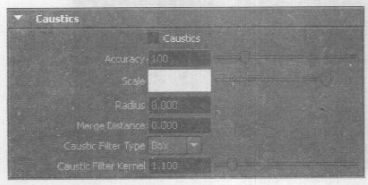
01 Caustics (焦散)。
勾选启用Caustics ( 焦散)功能。
Accuracy (精确度)、Scale (缩放)和Merge Distance (合并距离)参数在上一篇教程全局照明中已经讲过。
02 Radius (半径)。
控制当前焦散光子的半径,下图所示为将该值设置为0.1的效果。
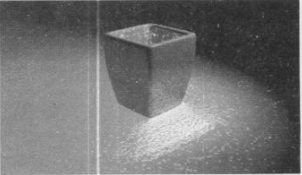
03 Caustic Filter Type (焦散过滤类型)。
控制焦散的锐利度,包含3种类型,如下图所示。
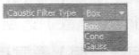
● Box(盒子) :通常会使焦散更锐利,这是非常快的,但是精确度较低。
●Cone(圆锥体) :通常会使焦散更平滑,更加精确,但是速度会减慢。
●Gauss (高斯) :高斯过滤方式。
04 Caustic Filter Kernel (焦散过滤内核)。
内核越大,焦散越柔和。
下面我们通过一则实例,来让大家更清晰的了解Caustics (焦散)的应用。
示例:
01 先创建一个平面、一个杯子和一个摄影机,如下图所示。
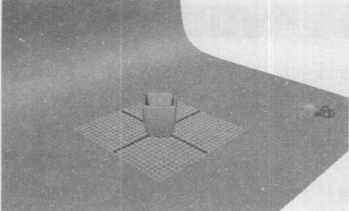
02 选择杯子内部的水模型,在层面板中单击layer2前面的V字按钮,将其隐藏,如下图(右)所示。
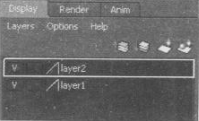
03 选择杯子,为其指定- -个Blin (布林)材质,并进入其属性编辑器面板,将SpecularShading (高光阴影)卷展栏下的Eccentricity (离心率)设置为0.1, Specular Roll Of (高光反射衰减)设置为0.9,将Specular Color (高光颜色)设置为白色。
04 在场景中创建一个Spot Light (聚光灯),在视图面板工具栏中执行Panels>Look Through Selected (面板>通用选择对象查看)命令,进入灯光视图,将其调整为下图所示的位置。
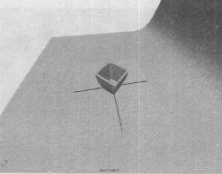
05 进入聚光灯的属性编辑器面板,将Penumbra Angle (半影角度)设置为20。
06 执行视图面板工具栏中的Panels>Perspective>Camera1 (面板>透视>摄影机1)命令,进入摄影机视图,打开Render Settings (渲染设置)窗口,将Render Using (使用渲染器)设置为mental ray,单击渲染按钮进行渲染,如下图所示。
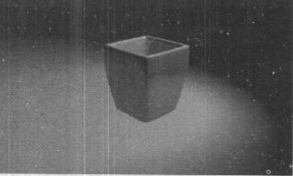
07 进入聚光灯的属性编辑器面板,展Fmental ray卷展栏,勾选Caustic and Global llumination (焦散和全局照明)卷展栏下的Emit Photons (发射光子)选项。
08 打开Render Settings (渲染设置)窗口,单击Features (特征)卷展栏,勾选Rendering Features (渲染特征)卷展栏下的Caustics (焦散)选项,如下图所示。
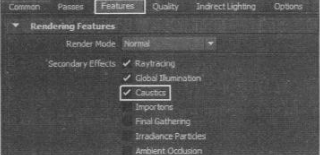
09 还可以进入Indirect Lighting (间接照明)卷展栏,在Caustics (焦散)卷展栏下设置焦散的参数。
10 单击渲染按钮进行渲染,可以发现当前焦散效果还是没有表现出来,这是由于焦散的强度太低所致,下面对其进行设置。
11 进入聚光灯的属性编辑器面板,在mental ray卷展栏下的Caustic and Global llumination(焦散和全局照明)卷展栏中,将Photon Intensity (光子强度)设置为160 000。
12 再次单击渲染按钮进行渲染,此时焦散效果就出现了,观察最终效果,如下图所示。
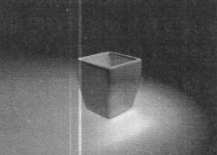
相信通过这则示例的演示,小伙伴们也能够了解焦散的应用以及实际效果了吧!赶紧动手尝试一下吧!
热门课程
专业讲师指导 快速摆脱技能困惑相关文章
多种教程 总有一个适合自己专业问题咨询
你担心的问题,火星帮你解答-
为给新片造势,迪士尼这次豁出去了,拿出压箱底的一众经典IP,开启了梦幻联动朱迪和尼克奉命潜入偏远地带卧底调查 截至11月24日......
-
此前Q2问答环节,邹涛曾将《解限机》首发失利归结于“商业化保守”和“灰产猖獗”,导致预想设计与实际游玩效果偏差大,且表示该游戏......
-
2025 Google Play年度游戏颁奖:洞察移动游戏新趋势
玩家无需四处收集实体卡,轻点屏幕就能开启惊喜开包之旅,享受收集与对战乐趣库洛游戏的《鸣潮》斩获“最佳持续运营游戏”大奖,这不仅......
-
说明:文中所有的配图均来源于网络 在人们的常规认知里,游戏引擎领域的两大巨头似乎更倾向于在各自赛道上激烈竞争,然而,只要时间足......
-
在行政服务优化层面,办法提出压缩国产网络游戏审核周期,在朝阳、海淀等重点区将审批纳入综合窗口;完善版权服务机制,将游戏素材著作......
-
未毕业先就业、组团入职、扎堆拿offer...这种好事,再多来一打!
众所周知,火星有完善的就业推荐服务图为火星校园招聘会现场对火星同学们来说,金三银四、金九银十并不是找工作的唯一良机火星时代教育......

 火星网校
火星网校
















